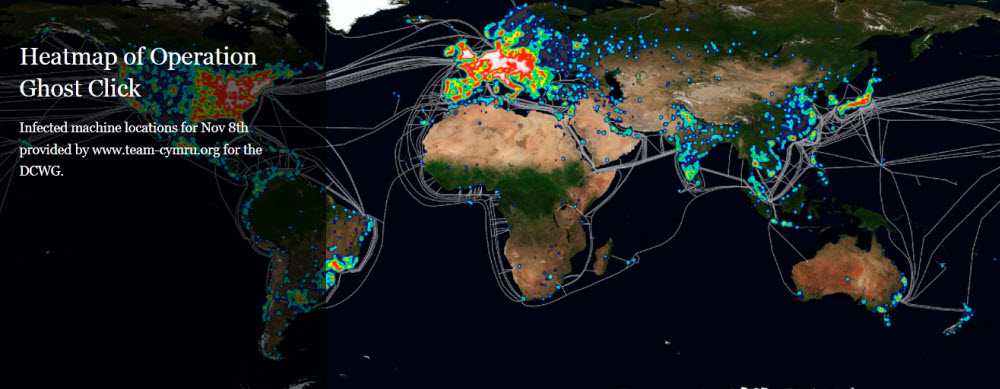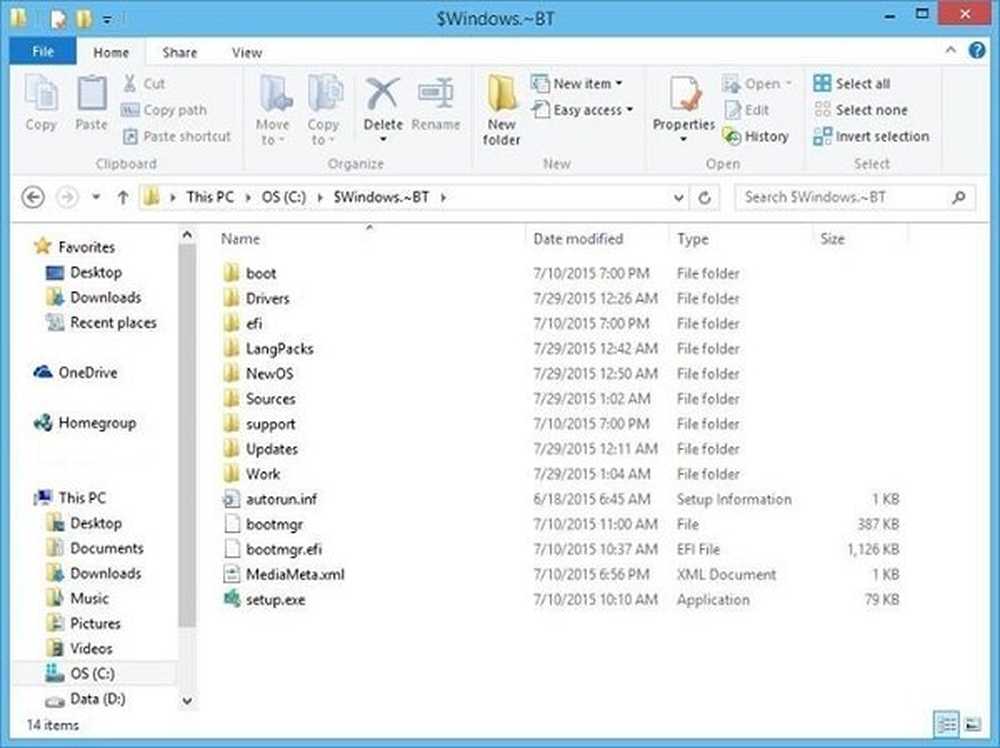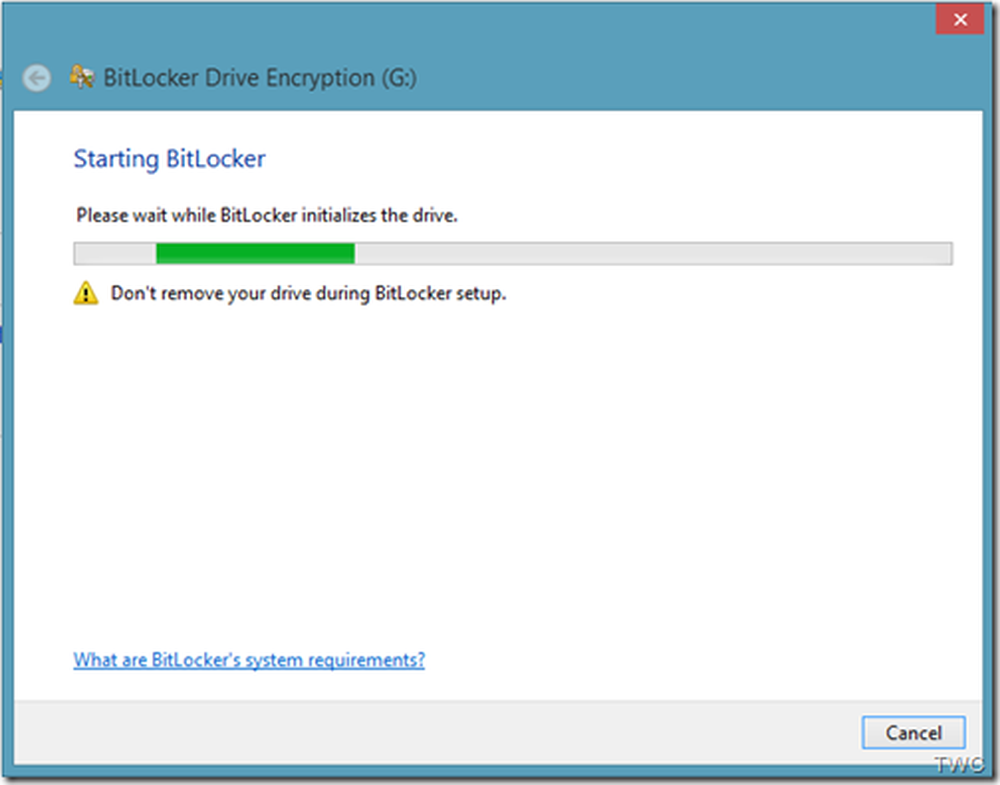Überprüfen Sie mit SigCheck auf gefährliche oder nicht signierte Zertifikate
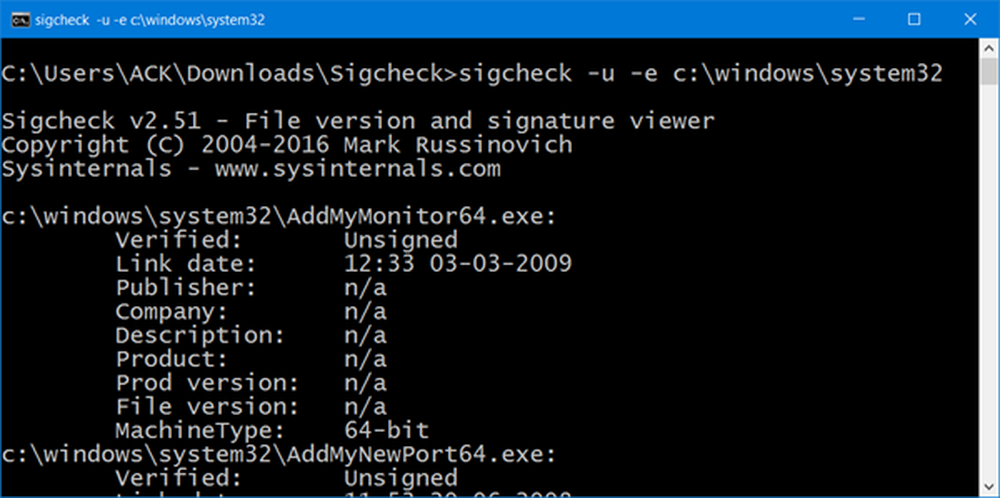
Einige von Ihnen erinnern sich vielleicht an SuperFish oder eDellRoot. Es waren unsichere Stammzertifikate, die ohne ihr Wissen auf Computern der Benutzer installiert wurden. Während die meisten Anti-Malware-Tools gefälschte Zertifikate erkennen und entfernen können, gibt es einige Tools wie den RCC Root Certificate Scanner, der sich auf das Entfernen gefährlicher Stammzertifikate von einem Windows-Computer konzentriert. SysInternals SigCheck von Microsoft ist ein weiteres Tool, mit dem Sie nicht nach gefährlichen und unsignierten Zertifikaten scannen und nach Viren suchen können. Jetzt können Sie sogar alle Dateien in einem Ordner mit VirusTotal prüfen.
Überprüfen Sie mit SigCheck auf nicht signierte Zertifikate
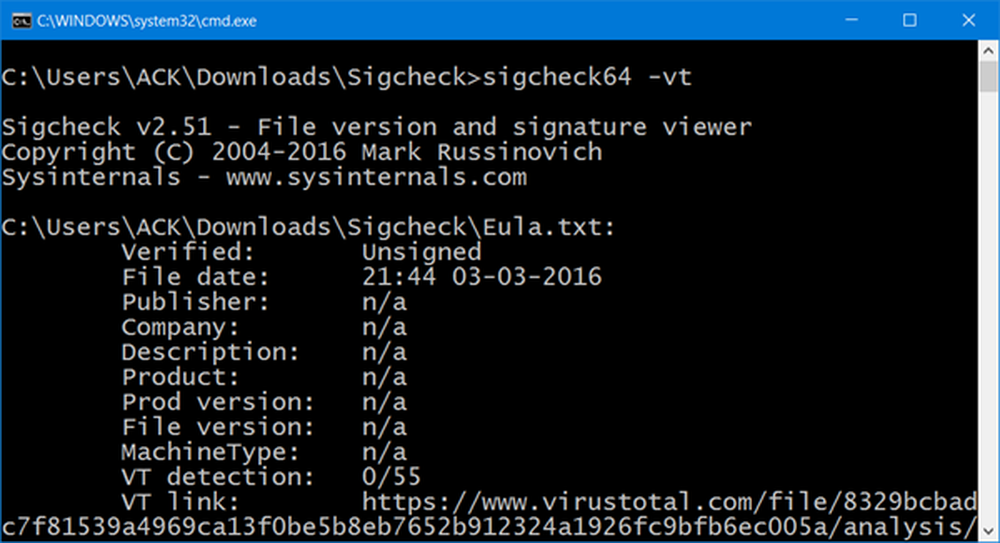
Sigcheck kann die Dateiversionsnummer, Zeitstempelinformationen und Details zur digitalen Signatur einschließlich Zertifikatketten anzeigen. Außerdem können Sie mit der neuesten Version eine Datei zum Scannen hochladen und den Status einer Datei in VirusTotal überprüfen, das 40 Antivirus-Engines verwendet.
Um mit SigCheck Ihren Windows-Computer nach gefährlichen und unsicheren Zertifikaten zu durchsuchen, laden Sie es von Microsoft herunter und extrahieren Sie den Inhalt des Ordners. Drücken Sie zum Ausführen des Tools die Umschalttaste und klicken Sie mit der rechten Maustaste in den Ordner. Sie werden ein sehen Öffnen Sie hier ein Befehlsfenster Eintrag. Klick es an.
Das Tool bietet mehrere Parameter, die Sie verwenden können. Als Beispiel können Sie in das Eingabeaufforderungsfenster den folgenden Befehl eingeben und beispielsweise die Eingabetaste drücken:sigcheck64 -vt
Wenn Sie ein 64-Bit-System verwenden, verwenden Sie sigcheck64, sonst Sigcheck.
Wenn Sie diesen Befehl ausführen, lädt das Tool eine Liste vertrauenswürdiger Zertifikate von Microsoft herunter. Es vergleicht dann Ihre Zertifikate mit dieser Liste und listet dann diejenigen auf, die nicht in der Liste der vertrauenswürdigen Zertifikate enthalten sind.
Wenn Sie Zertifikate finden, möchten Sie möglicherweise weitere Nachforschungen anstellen. Wenn Sie der Meinung sind, dass sie gefährlich sind, möchten Sie sie möglicherweise entfernen. Dieser Beitrag zeigt Ihnen, wie Sie Stammzertifikate verwalten. Mit dem Zertifikat-Manager oder der Datei certmgr.msc in Windows können Sie Details zu Ihren Zertifikaten anzeigen, exportieren, importieren, ändern, löschen oder neue Zertifikate anfordern. Sie können auch Details über das installierte Programm überprüfen. Wenn Sie auf das Programm verzichten können, sollten Sie auch die Deinstallation der Software in Betracht ziehen.
Verwenden Sie SigCheck, um den Ordner mit VirusTotal nach nicht signierten Dateien zu durchsuchen
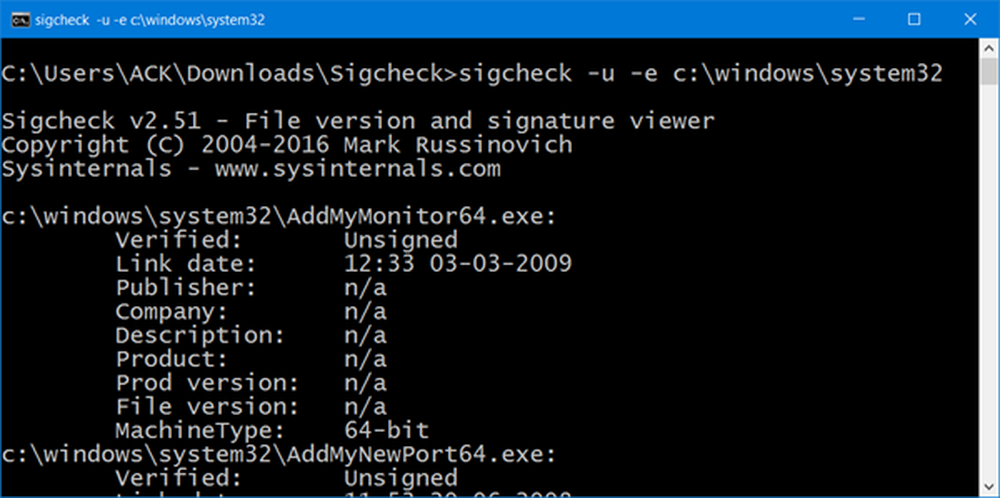
Um alle Dateien in einem Ordner auf nicht signierte Dateien zu prüfen, können Sie beispielsweise den folgenden Befehl verwenden:
sigcheck -u -e c: \ windows \ system32 \Besuchen Sie Microsoft, um die gesamte Liste der Parameter und die von ihnen durchgeführten Funktionen anzuzeigen und SigCheck herunterzuladen.